如何连接多台电脑使用打印机(实现打印机多台电脑共享的方法与步骤)
在现代办公环境中,多台电脑共享一个打印机是非常常见的需求。通过正确的连接和设置,可以使多台电脑方便地使用同一台打印机,提高工作效率。本文将介绍如何连接多台电脑使用打印机的方法与步骤。

确定网络环境是否支持共享打印机
1.检查局域网设备,确保所有电脑都已接入同一局域网中,以便能够互相访问。
选择正确的连接方式
1.有线连接:将打印机通过USB线缆与一台电脑相连,再将该电脑与其他电脑连接到同一网络中。

2.无线连接:如果打印机支持Wi-Fi功能,可以通过Wi-Fi连接实现多台电脑的共享。
设置主机电脑
1.在主机电脑上,找到控制面板并打开,然后选择“设备和打印机”选项。
2.在“设备和打印机”窗口中,右键点击所需的打印机,选择“共享”选项。
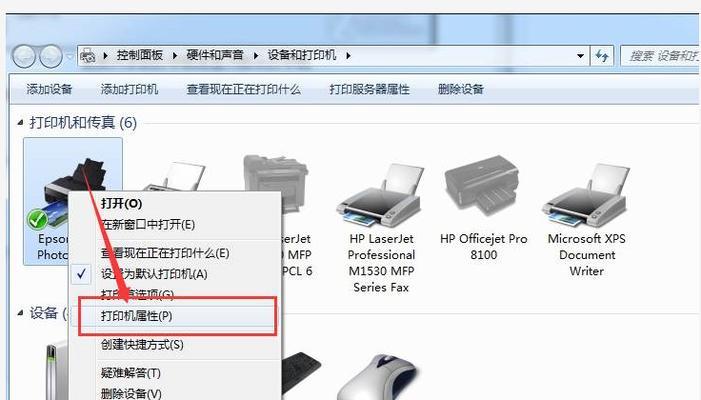
3.在共享设置中,勾选“共享这台打印机”选项,并为打印机指定一个共享名称。
在其他电脑上添加打印机
1.在其他电脑上,同样进入“设备和打印机”窗口。
2.点击“添加打印机”按钮,选择“添加网络、蓝牙或无线打印机”选项。
3.选择“通过浏览网络找到打印机”选项,浏览局域网中已共享的打印机。
4.找到所需的打印机,双击进行添加。
测试打印机连接
1.在其他电脑上,打开任意文档,选择“打印”选项。
2.从可用的打印机列表中选择刚添加的共享打印机。
3.点击“打印”按钮,确认是否成功打印。
解决连接问题
1.如果无法找到共享的打印机,检查网络连接是否正常,确保所有电脑都处于同一局域网中。
2.确保主机电脑已正确设置共享权限,并重新添加打印机。
3.尝试重启电脑和打印机,然后再次尝试连接。
使用密码保护共享打印机
1.对于需要保护共享打印机的情况,可以设置密码来限制访问权限。
2.在主机电脑上,找到共享设置中的“高级共享”选项,并设置访问密码。
3.在其他电脑上添加打印机时,输入正确的密码才能成功添加。
共享打印机的局限性
1.共享打印机只适用于处于同一局域网中的电脑。
2.主机电脑必须一直开机,才能让其他电脑访问共享打印机。
3.共享打印机的速度可能会受到网络传输的影响,稍有延迟。
考虑使用网络打印服务器
1.如果需要更稳定和高效的打印机共享方式,可以考虑使用网络打印服务器。
2.网络打印服务器可以连接到局域网中,并通过有线或无线方式与打印机连接。
3.所有电脑都可以通过网络打印服务器来访问和使用打印机。
通过正确的连接和设置,我们可以实现多台电脑共享同一台打印机的需求。根据不同的网络环境,我们可以选择有线或无线连接方式,并正确设置主机电脑和其他电脑的共享选项。在实际操作过程中,我们应注意解决连接问题和保护共享打印机的安全性。如果需要更稳定和高效的打印机共享方式,可以考虑使用网络打印服务器来满足需求。连接多台电脑使用打印机可以提高工作效率,方便快捷地完成各种打印任务。
- Y470固态硬盘装系统教程(详细步骤帮助您轻松安装系统)
- 电脑CD错误原因分析及解决方法(探究电脑CD出现错误的原因和解决办法)
- 电脑操作错误的还原方法(解决常见电脑操作错误的有效途径)
- 华为电脑锁屏快捷键设置指南(轻松定制华为电脑锁屏界面,提升使用体验)
- 电脑端口错误的处理方法(解决电脑端口错误的有效措施)
- 苹果电脑CAD错误3840的解决方法(解决苹果电脑CAD错误3840的有效技巧)
- 电脑硬盘显示IO错误,如何解决?(快速排除硬盘IO错误,恢复数据)
- U盘XP系统安装教程(简明易懂的操作步骤带你全程完成)
- 电脑开机系统黑屏条码错误解决方法(快速排除电脑开机黑屏问题,恢复正常使用)
- Word分节符的标记及使用方法(轻松掌握Word中分节符的应用技巧)
- 移动硬盘磁头卡住的维修方法(解决移动硬盘磁头卡住的有效措施及注意事项)
- 联阳IT1172量产教程(掌握联阳IT1172量产方法,提高生产效率,降低成本)
- win7系统开机后黑屏处理措施(解决win7系统开机后黑屏问题的关键步骤与方法)
- 电脑锁屏密码错误的原因及解决方法(探讨电脑锁屏密码错误的常见原因以及如何解决)
- 电脑硬盘IO错误(了解电脑硬盘IO错误,保护数据安全)
- Win7iOS硬盘安装教程(实现在Win7系统上安装iOS系统的详细步骤)
